二、野葱录屏(支持 Windows、Mac)
打开软件,界面简洁,点 “区域录制” 拖鼠标选范围,或直接点 “全屏”;
勾选 “麦克风” 或 “系统声音”,点开始按钮即可,快捷键「alt+3」也能启停;
录完自动存到云端,以链接+密码形式发微信、QQ 很方便。
安装包小不占内存,在两种系统上运行都流畅,老电脑也能跑,适合快速录短内容,缺点是注释工具只有一个画笔。
三、Windows 系统自带录屏(仅支持 Windows)
按下「Win+G」调出游戏栏,第一次使用会弹出提示,点 “是的,这是一个游戏” 即可;
点击红色录制按钮,或按「Win+Alt+R」开始录制,暂停按同样的键;
录完的文件在 “此电脑→视频→捕获” 中,能直接观看但无法编辑。
适合临时录网页、软件操作,优点是无需额外安装,缺点是只能录全屏或单个窗口,没有标注功能,录制超过 1 小时可能中断。
四、Mac 系统自带录屏(仅支持 Mac)
打开「启动台→其他→QuickTime Player」;
点顶部菜单栏「文件→新建屏幕录制」,点红色按钮开始;
想录全屏直接点屏幕,想录部分就拖动选区域,结束按菜单栏的停止键。
录出的视频清晰度不错,能外接麦克风收音,适合录网课、剪映素材,缺点是后期无法裁剪,需另找工具。
五、OBS(支持 Windows、Mac、Linux)
打开后点 “来源” 下方的 “+”,选 “显示器捕获” 或 “窗口捕获”,选择要录的内容;
点右下角 “设置”,在 “输出” 里调画质(新手建议选 “简单” 模式);
点 “开始录制”,结束点 “停止”,文件存在 “设置→输出→录像路径” 里。
功能强大,能直播、加字幕,在三种系统上都能使用,不过步骤对小白稍复杂,参数调不好容易卡,适合想深入研究直播录屏的用户。
其实录屏真的不难,嗨格式和野葱在 Windows、Mac 上都能用,Windows 和 Mac 也有各自的系统自带工具,Linux 用户可以试试 OBS。跟着步骤操作,小白也能轻松搞定,赶紧码住试试~返回搜狐,查看更多